Út Bỉnh đã
có ý định từ lâu là tự mình tìm hiểu và tạo Blog trong Blogger và muốn trong
lúc tự học sẽ viết những Bài Viết thật
chi tiết mà trên Mạng hiếm thấy. Những tài liệu do Út Bỉnh soạn thào chắc chắn
sẽ giúp rất nhiều bạn trẻ ham học thích thú vì dễ hiểu, dễ thực hành. “Điều gì
Út Bỉnh đã biết thì sẽ có trên 1.000 Người tiếp thu sẽ biết như Út Bỉnh nhờ xem
Bài Viết của Út Bỉnh”. Đó là ước muốn giản dị, có ích của Út Bỉnh trong lúc giải
trí bằng tin học.
1.
Vào Blogger để tạo một Blog mới:
Bạn vào: https://accounts.google.com/ > Đăng nhập Tài Khoàn Google của bạn bằng cách:
Nhập Email và Mật khẩu > Đánh dấu Duy trì trạng thái đăng nhập để không cần
đăng nhập lại khi vào trang Blogspot. Nhấp nút đăng nhập.
Ra Trang tiếp
theo, bạn nhấp nút Blog mới để bắt đầu tạo Blog.
Ra trang tiếp
theo, bạn sẽ tạo Tiêu Đề, Địa chỉ trang Blog và chọn mẫu cho nó.
Tiêu Đề: Bạn nhập văn bản trong Ô
Tiêu Đề. Đây là câu Slogan thể hiện chủ yếu đại ý nội dung diễn đạt trong Blog
này. Ở đây Út Bỉnh đặt là: HƯỚNG DẪN TẠO BLOGSPOT là ý muốn sẽ chèn các bài viết,
Links liên kết, Hình ảnh và Video vào với chủ đề nêu trên giúp các bạn trẻ có
tài liệu tham khảo giản dị, dễ hiểu, dễ thực hành, không đụng hàng trên Mạng và
kèm các Video hổ trợ cho Bài Viết. Đó là Style cố hữu của Út Bỉnh. Không gì hay
bằng muốn học thì Viết Bài dạy người khác để mình học theo. Những bài này các bạn
sẽ thấy không trùng lấp các bài có sẵn trên mạng do tính chất đi sâu vào những
chi tiết mà những “ PRO” cho là lẩm cẩm, thừa thải nhưng đối với các em nhỏ mới
bước chân vào tin học sẽ không bở ngở khi muốn tự học, tự tìm hiểu và tự làm
Blog nhất là tự tạo một Blogspot trong
Google.
Địa chỉ: Bạn tự đặt tên cho Blog của
bạn. Có thể xem là Domain của một Trang
Web mà bạn không cần bỏ tiền ra mua. Đây là ưu điểm vượt trội của một Blog.
Trong thiết kế Web, bạn cần phải bỏ tiền mua tên Domaine của bạn và mua Host Server
chứa trang Web. Blog có ưu điểm là cung cấp tên Miền Domain do bạn tự đặt theo
ý muốn và chứa Blog lâu dài, miễn phí cho bạn kể cả khi bạn Upgrade nó hoặc
Update các bài mới. Không giới hạn dung lượng. Phương thức Upload cũng rất
nhanh. Do đó, phong trào hiện nay mọi người thường sử dụng Blog để truyền2 tải
những ý muốn, những nội dung , kiến thức tin học lên Blog hơn là thiết kế Web để
diễn đạt.
Mẫu: Hiện chí có 7 Mẫu lúc ban đầu. Bạn
có thể duyệt thêm nhiều mẫu và tùy chỉnh blog của mình sau. Bạn nhấp chọn một mẫu
Blog và nhấp nút Tạo Blog.
Ra thông báo tên miền phụ không khả dụng.
Có nghĩa là trước đó đã có người đặt rồi. Bạn cần đặt lại tên miền khác. Út Bỉnh
đặt là: binhphuoc.blogspot.com và nhấp nút Tạo Blog. Khi bạn nhập tên miền, lập
tức Google hiện ra thông báo bên dưới cho biết tên miền vừa đặt có khả dụng hay
không. Nếu không khả dụng bạn tiếp tục đặt tên miền khác. Tôi đã nhập tên miền
khác là: utbinhphuoc. Nó đã chấp thuận.
Ra trang kế tiếp,
thông báo “Blog của bạn đã được tạo”. Bạn nhấp Bắt đầu đăng
bài để đăng bài viết
của bạn lên Blog đầu tiên.
2.TẠO BÀI
VIẾT:
Bạn có thể nhập văn bản, hình ảnh,
Video, Links liên kết vào jgung soạn thảo và sử dụng các công cụ hổ trợ nằm
trên Khung Soạn Thảo để định dạng theo ý muốn. Bạn cũng có thể Copy và Paste
các Trang nội dung của Web. Khu bạn dán nội dung này vào Trang này sẽ được giữ
nguyên định dạng và vị trí hình ảnh của nó. Ở đây tôi Copy > Paste nội dung
vào và định dạng lại văn bản theo ý muốn.
Bạn tạo nhãn cho bài viết này: Nhấp Nhãn bên phải và nhập tên nhãn: TẠO
BLOG.
Bạn có thể nhấp nút: Xuất bản
– Lưu – Xem Trước – Đóng lại trang này.
Khi bạn nhấp nút Xuất bản, sẽ hiện ra
Bảng Chia sẽ trên Google+, nếu muốn những người trong Google+ xem được bài này
khi bạn tạo, bạn nhấp nút có dấu + và đầu người
· Nhấp chọn Gia
Đình. Có nghĩa là những Email trong danh sách Gia Đình mà bạn tạo trước đó sẽ
nhận được bài viết này khi mới tạo. Bạn nhấp nút Xong. Muốn tạo tiếp nhấp lại
nút + đầu người. Ra lại bảng Chia sẻ trên Google+, bạn nhấp nút Chia Sẻ.
XEM BLOG: Nhấp
lên nút Xem Blog để xem nội dung Trang Blog vừa tạo.
Hiện ra Blog của
bạn, trong đó có 7 kiểu xem trang Blog. Muốn viết tiếp Bài nhấp
nút New Post và
muốn đến
Bảng Điều Khiển nhấp nút Dashboard và
nhấp lên Khung Đen bên phải để hiển thị các nội dung của Cột Phải.
3.THAY ĐỔI
MẪU:
Khi bạn xem Blog có khi không vừa ý`
với Mẫu đã chọn. Bạn có thể thay thế Mẫu này bằng Mẫu khác. Cách thực hiện như
sau:
- Nhấp nút Dashboard bên góc phải trên.
- Ra trang kế tiếp, cột trái nhấp Mẫu.
Bạn có
thể sửa Mẫu trên Blob khi nhấp nút Tùy Chỉnh trực tiếp trên Blog.
- Chọn 1 trong 7 chế độ xem Blog.
Chọn 1 trong 7 Mẫu đơn giản.
- Chọn trong 3 Cửa Sổ Hình Ảnh
Chọn 1 trong 6 kiểu Thú Vị
Chọn 1 trong 4 Hình Mờ và chọn 1 trong 3 Kiểu Trừu
Tượng
- Chọn 1 trong 4 Kiểu Du Lịch.
Ngoài ra bạn có thể trở về Kiểu
Cổ Điển
Bạn có thể vẫn sử dụng các mẫu
cũ cho blog của mình nhưng bạn sẽ có quyền truy cập vào nhiều tính năng mới,
chẳng hạn như trình thiết kế mẫu.
4.TRÌNH THIẾT
KẾ MẪU CHO BLOGGER:
Blogger cải tiến cho bạn chỉnh sửa Mẫu
trực quan trên Trang Blog đang hiển thị. Bạn sẽ thấy ngay các thay đổi khi bạn
chọn lựa từng phần về Mẫu - Nền – Diue962 chỉnh độ rộng - Bố Cục và nâng Cao. Mỗi
khi bạn nhấp lên một Phần các chi tiết sẽ hiển thị và bạn chọn một chi tiết.
- Khi bạn nhấp Nút Tùy Chỉnh trong Phần Trực Tiếp trên Blog sẽ hiển thị Trang Blog của bạn với các tùy chỉnh trực tiếp như sau
- Trong phần Mẫu, tôi đã chọn Mẫu Đơn Giản và Màu dưới đó. Lập tức Trang Blog đã hiển thị theo các tùy chọn đã chọn.
- Trong Phần Nền, Nhấp xổ xuống của Chủ Đề Màu Chính để hiện Bảng Màu và chọn 1 Chủ Đề được dề xuất hoặc nhấp Sử dụng Màu và nền mặc định. Trong Hình nề có rất nhiều Nền rất đẹp, bạn nên chọn mọt kiểu hình nề cho Blog của bạn.
- Trong Xổ xuống của Hình nền có rất nhiều Nền hay, bạn nên chọn một Mẫu.
- Trong Phần Điều Chỉnh Độ Rộng,bạn có thể rê Tahanh Trượt của Toàn Bộ Blog qua trái phải và Thanh Bên Phải để tùy chỉnh theo ý muốn. Trong lúc rê quan sát trực quan và dừng khi ưng ý.
- Trong Phần Bố Cục, bạn có thể chọn 1 Bố Cục trong Bố Cục Phần Thân và Chọn một trong Bố Cục Chân Trang. Có thể quan sát kết quả vừa chọn theo Hình phóng đại Bố Cục bên dưới.
- Trongh Phần Nâng Cao cho bạn rất nhiều Tùy Chọn trong: Các Phẩn trong Cột Trái, khi chọn sẽ hiển thị các tùy chọn tiếp theo bên Phải.
- Trong Tùy Chọn Chữ trong trang có các tùy chọn: Phông chữ, Công cụ, Mẫu Văn Bản, Các Màu từ Mẫu này, Các Màu được đề xuất
- Bạn cũng có thể trở về Xóa những thay đổi nâng cao đối với chữ trong trang
- Bạn nên nhấp lên từng Tùy Chọn và quan sát các công cụ hổ trợ hiển thị bên phải.
- Sau khi chọn lựa hoàn tất cho Mẫu, bạn nhấp nút Áp Dụng cho Blog và nhấp nút Xem Blog kế bên.
Tham Khảo Trang này hướng
dẫn:
Tải Templates:http://goo.gl/RfGu8
 MICROSOFT EXPRESSION WEB 2
MICROSOFT EXPRESSION WEB 2
1.Download và Cài đặt
(182 KB):
http://goo.gl/5FXO9 hoặc
 THÁNG 8 NĂM 2012 (NEW LINKS)
THÁNG 8 NĂM 2012 (NEW LINKS)
Hướng Dẫn Sử Dụng NERO 11 (4,94 MB):
http://goo.gl/x3OYB hoặc
Hướng Dẫn Cài Đặt IDM 6.12 Build 7 (472 KB):
http://goo.gl/uTlK8 hoặc
PHOTOSHOP CS6 Hướng Dẫn Download và Cài Đặt
bản Full (1,05 MB):
CorelDraw Suite X6 (226 KB):
http://goo.gl/82iVR hoặc
Photoshop CS4 Extended Full (909 KB):
http://goo.gl/xjgz7 hoặc
EXCEL 2007, 35 Bài Viết của Út Bỉnh (46,02
MB):
http://goo.gl/ANID2 hoặc
PHOTOSHOP CS6: Download và hướng dẫn cài đặt
bản Full tại:
PHOTOSHOP CS5: Download và hướng dẫn cài đặt
bản Full tại:
Photoshop
CS4 Extended Full:
PHOTOSHOP CS3: Download và hướng dẫn cài đặt
bản Full tại:
PHOTOSHOP 7.0: Download và hướng dẫn cài đặt
bản Full tại:
IDM 6.12 Buil 7: Download và hướng dẫn cài
đặt bản Full tại:
IDM 6.7 Buil 8: Download và hướng dẫn cài
đặt bản Full tại:
Cute FTP Pro 8.3.2: http://goo.gl/P0Ckm
CorelDraw Suite X6
Tổng hợp tất cả các Ebook
Giáo trình học Photoshop
Tất cả đều là link MediaFire
và có Password download là: vietdesigner.net
Giáo Trình Căn Bản Photoshop của
VietPhotoshop:
Phục
Hồi Ảnh 23 Bài (11,66 MB):
http://goo.gl/R4KOg
hoặc
Corel
Digital Studio 2010 (12,3 MB):
http://goo.gl/CGG87
hoặc
Cách
in Bì Thư (388 KB):
http://goo.gl/l9QuZ
hoặc
Máy
in EPSON R230 (1,23 MB):
http://goo.gl/WfkWQ
hoặc
30.In
ảnh với các khổ giấy (1,5 MB):
http://goo.gl/7DFYF
hoặc
Windows
Movie maker 15 Bài (15,54 MB):
http://goo.gl/Mb9Wl
hoặc
Photoshop
CS6 Full, Download Good:
http://goo.gl/FYDTQ
hoặc
Xem
thêm tại:
Adobe
CS6, Download toàn bộ tại:
Hoàng
Hải Thủy: Định Mệnh Đã An Bài (3,71 MB):
http://goo.gl/Thvs9
hoặc
Photoshop
CS4 và Win Rar (300 KB):
http://goo.gl/qSt0q
hoặc
DREAMWEAVER
CS6 THIẾT KẾ WEB CHUYÊN NGHIỆP
- Download và Cài đặt Chương Trình (1,95 MB):
http://goo.gl/khLas
hoặc
- Tạo Trang Web Mới (1,94 MB):
http://goo.gl/ZjSDz
hoặc
- Sử dụng HT New Document (952 KB):
http://goo.gl/8AIbk
hoặc
PHOTOSHOP CS5 NHỮNG TUYỆT
CHIÊU
Download Adobe
Photoshop CS5 Full
Tại: http://goo.gl/sJq3H
Download: http://goo.gl/BhNuL hoặc
12.Chỉnh sửa da (848 KB):
http://goo.gl/ibqBo
hoặc
13.Sửa Vết Nhăn (713 KB):
14.Sửa
Vết Nhăn (714 KB):
http://goo.gl/q71j9 hoặc
15.Sửa
Mắt Đỏ và Làm Trắng Răng (811 KB):
http://goo.gl/hFBZG hoặc
176 Bài Viết
Hướng dẫn sử dụng
76 Bài Viết PHOTOSHOP
CS5 (183 MB)
http://goo.gl/dYwru hoặc
15 Bài Viết
Photoshop CS5 (16,44 MB):
http://goo.gl/88Mq6 hoặc
16.Làm sáng
Tròng Mắt (1,06 MB):
http://goo.gl/ZOtBY hoặc
Bài Tập Photoshop CS5 Sách Nguyễn Việt Dũng Tập 1 (29,1 MB):
http://goo.gl/NLQk3 hoặc
Bài Tập Photoshop CS5 Sách Nguyễn Việt Dũng Tập 2 (15,69 MB):
http://goo.gl/dkmOV hoặc
17.Photoshop CS5 Full ngaøy 17.7.2012:
http://goo.gl/dfMml hoac
18.Photoshop CS6 ngay 17.7.2012:
http://goo.gl/0Ts29 hoặc
19.ADOBE PHOTOSHOP CS3 EXTENDED FULL:
http://goo.gl/AdYs9 hoặc
20.Phóng to thu nhỏ ảnh (2,38 MB):
http://goo.gl/CxiBm hoặc
21.Adobe Gamma (456 KB):
http://goo.gl/QXLU6 hoặc
22.Hiệu Ứng Ghép Màu (458 KB):
http://goo.gl/uQawL hoặc
24.Chỉnh Ảnh trước khi in (2,05 MB):
http://goo.gl/HvcIY hoặc
LINKS 90 BÀI PHOTOSHOP UTBINH BIÊN SOẠN
NGÀY 10.8.2008 TRONG WWW.4SHARED.COM
Download danh sách này:
25.Links Các Bài Photoshop 7.0:
http://goo.gl/1nAvW
hoặc





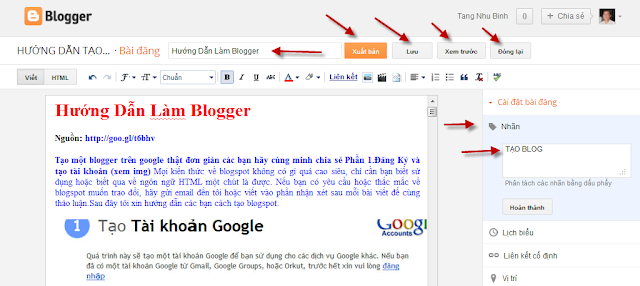






















No comments:
Post a Comment